本ページ内には広告が含まれます
ここではiPod touchで自動ロックまでの時間を変更する方法を紹介しています。
![]() iPod touchで自動ロックまでの時間を変更します。iPod touchの初期設定では、1分間何も操作しないと、自動的に画面がロックされます。自動ロックまでの時間は、1分~5分で変更可能なほか、自動でロックされないようにすることも可能です。
iPod touchで自動ロックまでの時間を変更します。iPod touchの初期設定では、1分間何も操作しないと、自動的に画面がロックされます。自動ロックまでの時間は、1分~5分で変更可能なほか、自動でロックされないようにすることも可能です。
目次:
![]() iPod touchの自動ロックとは
iPod touchの自動ロックとは
![]() iPod touchで自動ロックまでの時間を変更する
iPod touchで自動ロックまでの時間を変更する
iPod touchで一定時間操作を行わないと、自動的に画面がロックされます。画面がロックされると、(一部の操作を除き)iPod touchの操作ができなくなります。
ロックを解除するには、画面をスライドしてロック解除する必要があります。パスコードロック設定を行っている場合は、ロック解除時に設定したパスコードの入力が必要になります。
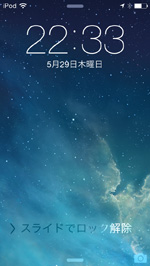
iPod touchで自動的にロックされるまでの時間を変更、または自動ロックされないように設定します。
1. iPod touchの設定で「自動ロック」を選択する
iPod touchのホーム画面から「設定」をタップします。「一般」から「自動ロック」を選択します。
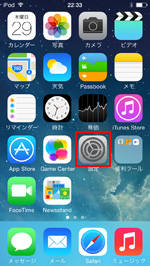
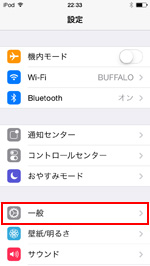
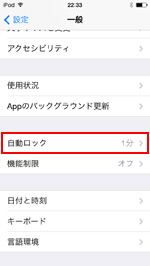
2. iPod touchが自動ロックされるまでの時間を変更する
「自動ロック」設定画面で、何も操作しない場合にiPod touchが自動的にロックされるまでの時間を変更できます。1分~5分までの間で、設定したい時間を選択します。
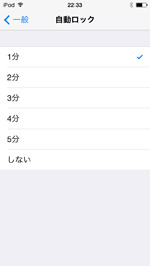
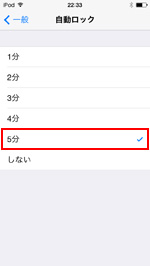
![]() iPod touchを自動ロックしたくない場合
iPod touchを自動ロックしたくない場合
iPod touchを自動的にロックしたくない場合は、「しない」を選択します。iPod touchを自動ロックしない場合、iPod touchをロックするにはiPod touch上部の「スリープ/スリープ解除」ボタンを押して、手動でロックします。
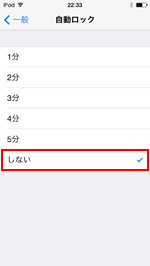
![]() 関連情報
関連情報
【Amazon】人気のiPhoneランキング
更新日時:2024/4/3 10:00
【Kindle 春のマンガフェス】集英社のマンガ2万冊以上が50%ポイント還元
更新日時:2024/4/3 10:00